在日常办公或学习中,使用wps软件处理文档、表格和演示文稿已经成为一种常见需求。对于初学者来说,了解如何快速创建空白文件并插入图片是掌握wps的基础技能之一。本文将从多个角度详细讲解如何在wps电脑版中完成这些基本操作。
1. 启动wps office
首先,确保你的电脑上已经安装了wps office软件。打开软件后,默认会进入主界面,这里提供了多种文件类型的选择,包括文字、表格、演示等。
2. 选择文件类型
点击界面上方的“新建”按钮,随后会出现一个菜单栏,列出可创建的文件类型。例如,如果你想创建一个空白文档,可以选择“文字”选项;若需要制作表格,则点击“表格”。
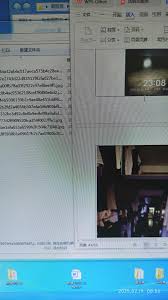
3. 命名并保存文件
创建完成后,系统会自动跳转到编辑页面。此时可以开始输入内容,同时建议及时保存文件。通过顶部工具栏中的“另存为”功能,你可以为文件命名,并选择存储位置,方便日后查找。
1. 定位光标位置
在编辑文档时,首先需要确定图片放置的具体位置。通常情况下,将光标移动至所需插入图片的地方即可。
2. 添加图片的方式
wps提供了两种常见的图片插入方法:
- 直接拖拽法:打开本地图片文件夹,找到目标图片后,直接将其拖拽至wps编辑区域。
- 菜单命令法:点击顶部工具栏上的“插入”选项,在下拉菜单中找到“图片”,然后浏览计算机以选择需要的图片。
3. 调整图片属性
图片插入成功后,可能还需要对其进行格式化处理。比如改变大小、旋转角度或者设置边框样式等。利用右键菜单或者图片工具栏中的功能按钮,能够轻松实现上述效果。
- 熟悉快捷键
掌握一些常用的快捷键可以帮助你更快地完成任务。例如,“ctrl+n”用于新建文件,“ctrl+s”用于保存文件,“ctrl+o”用于打开已有文件。
- 善用模板资源
如果对设计不太擅长,不妨尝试利用wps提供的模板资源库。无论是正式报告还是个人简历,都可以从中挑选合适的模板进行修改。
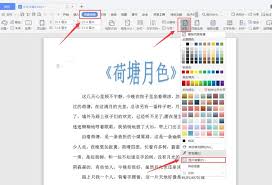
- 定期备份重要资料
由于数据丢失可能会带来严重后果,因此养成定期备份的习惯非常重要。可以通过云存储服务或外部硬盘来实现这一目的。
通过以上介绍可以看出,wps电脑版不仅功能强大且易于上手,尤其适合初次接触办公软件的用户。只要掌握了创建空白文件与插入图片的基本流程,并结合实际应用场景灵活运用各种技巧,就能大幅提升工作效率。希望本文能帮助大家更好地利用wps来满足日常工作学习的需求!
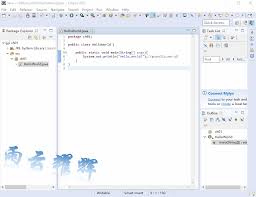
eclipse是一款功能强大的集成开发环境(ide),广泛应用于java应用程序的开发。它不仅提供了丰富的功能和插件支持,还具有良好的用户界面,使得开发者能够高效地编写、调试和部署java代码。本文将详细介绍如何使用eclipse编写java程序。安装与配置e
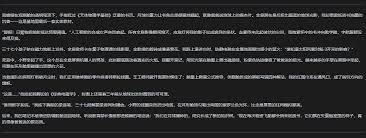
在当今数字化时代,人工智能技术正逐步渗透到我们生活的方方面面,教育领域也不例外。deepseek作为一款先进的ai写作辅助工具,凭借其强大的自然语言处理能力和深度学习能力,成为了众多学生提升写作水平的得力助手。本文将探讨如何利用deepseek写出满分作文,从

在日常办公中,wpsoffice因其强大的功能和易用性受到了广大用户的喜爱。然而,有时我们需要确认自己所使用的wps版本信息,以便了解当前软件的功能是否满足需求,或者是否需要更新到最新版本。本文将详细介绍如何查询wps的版本信息,帮助您更全面地了解这一操作。方

在数字时代,学习不再局限于传统的书本和黑板,ai技术的加入为教育领域带来了革命性的变化。deepseek,作为一款集自然语言处理、机器学习与深度学习等核心技术于一体的ai助手,凭借其强大的功能,成为了广大学子学习路上的得力助手。今天,我们就来一起探索如何用de
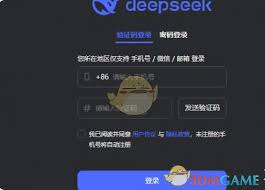
在当今信息爆炸的时代,一款高效、便捷的在线搜索工具无疑是我们工作和生活中的得力助手。deepseek网页版凭借其强大的搜索功能和用户友好的界面设计,赢得了众多用户的青睐。下面,就让我们一起来看看如何轻松上手deepseek网页版,享受高效搜索的乐趣吧!一、访问
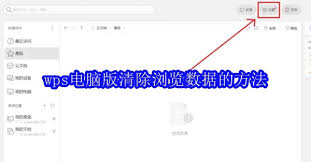
在使用wpsoffice的过程中,你可能会积累一些浏览数据,如缓存文件、临时文件以及历史记录等。这些数据不仅会占用你的硬盘空间,还可能带来隐私泄露的风险。因此,定期清理wpsoffice的浏览数据是十分必要的。下面将详细介绍如何在wpsofficeforpc上
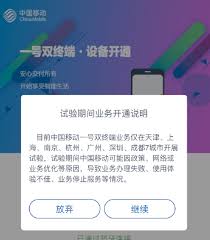
时间:2025/03/19
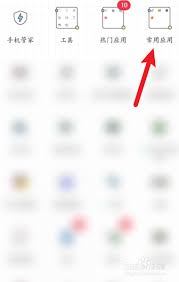
时间:2025/03/18

时间:2025/03/18
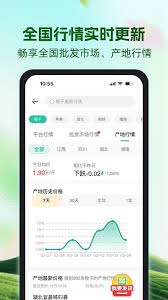
时间:2025/03/18
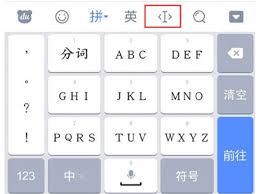
时间:2025/03/18

时间:2025/03/18
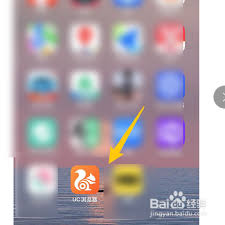
时间:2025/03/17
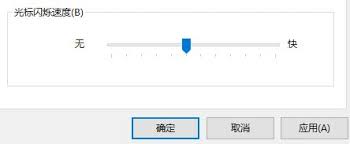
时间:2025/03/14
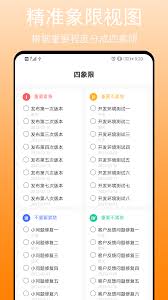
时间:2025/03/14
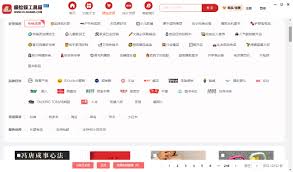
时间:2025/03/14